Spymel est le nom donné par les chercheurs Zscaler à un cheval de Troie nouvellement trouvé. Le cheval de Troie peut espionner toutes les activités de l'utilisateur. Il peut se connecter frappes et voler des informations sur un ordinateur compromis et envoyer les données à un emplacement distant.
| Nom | Spymel |
| Type | Troyen, Infostealer |
| brève description | Le cheval de Troie est un type de infostealer. Il se connecte à un serveur de commandement et de contrôle pour recevoir et exécuter des commandes. Toutes les informations recueillies sont envoyées à l'attaquant. |
| Symptômes | Le cheval de Troie vole les données, y compris des informations combinaison de touches. Il peut espionner toutes les activités de l'utilisateur. |
| Méthode de distribution | Les attaques ciblées, Email Attachments |
| Detection Tool | Télécharger Malware Removal Tool, voir si votre système a été affecté par des logiciels malveillants |
| Expérience utilisateur | Joignez-vous à notre forum pour discuter Spymel. |
Spymel cheval de Troie - Livraison
La façon la plus typique que vous pouvez être infecté par le Spymel cheval de Troie se fait via une pièce jointe. La pièce jointe est généralement une archive .zip contenant un fichier JavaScript. Une fois que le fichier est exécuté, le logiciel malveillant est téléchargé et installé sur une machine compromise.
Une autre méthode de livraison est en installant manuellement le cheval de Troie en tant que logiciel prétendant être utile. Plutôt, vous obtenez le logiciel malveillant injecté dans votre ordinateur. Ce qui est connu pour répandre ces infections sont des exploits de navigateur, tels que les plugins, extensions, ou les sites suspects avec code malveillant sur les.
Spymel cheval de Troie - Informations techniques
Spymel est classé comme un cheval de Troie. Le cheval de Troie est un type de infostealer. L'exécutable contenant des logiciels malveillants les fichiers et les paramètres de Spymel a une conception intelligente. Selon les chercheurs Zscaler, il essaie de cacher son origine et gagner aussi l'authenticité en se cachant derrière des certificats volés de l'éditeur de logiciels SBO Invest. De cette façon, les programmes de sécurité peuvent ne pas avoir détecté il y a quelques jours, quand il a été découvert à sa première attaque.
Une fois exécuté sur une machine compromise, la Spymel Trojan commence la création de fichiers masqués comme processus svchost de Windows:
→%AppData% Roaming ProgramFiles(32.1)\svchost.exe
%AppData% Roaming ProgramFiles(32.1)\svchost.exe.tmp
%AppData% Roaming Microsoft Windows StartMenu Programs Startup Startup32.1.exe
%UserProfile% Application Data ProgramFiles(32.1)\svchost.exe
%UserProfile% Application Data ProgramFiles(32.1)\svchost.exe.tmp
%UserProfile% Menu Démarrer Programmes Démarrage Startup32.1.exe
Pour rester et exécuter lui-même persistante et ses paramètres à chaque démarrage de Windows, le cheval de Troie fait les entrées de registre suivantes:
→HKEY_CURRENT_USER Software Microsoft Windows AppPath ”%UserProfile% Application Data ProgramFiles(32.1)\svchost.exe”
→HKEY_CURRENT_USER Software Microsoft Windows CurrentVersion Explorer StartupApproved RunSidebar(32.1)
→HKEY_CURRENT_USER Software Microsoft Windows CurrentVersion Explorer StartupApproved StartupFolder Startup32.1.exe
Après ces opérations, le cheval de Troie modifie les paramètres du pare-feu de Windows, et se connecter à distance à un serveur de contrôle et de commande. L'emplacement du serveur est l'adresse 213.136.92.111 sur le port 1216, caché dans la Spymel Les paramètres de Troie:
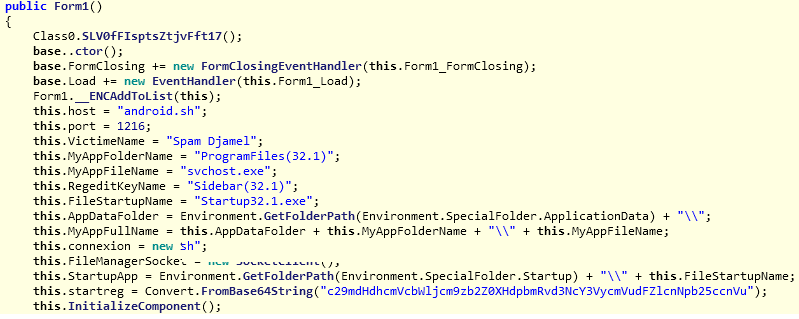
Source: Zscaler
Lorsque vous êtes connecté au serveur distant, toutes les informations recueillies seront envoyées à ce, y compris les journaux de frappe. A partir de ce serveur Command and Control, la Spymel Cheval de Troie peut recevoir des commandes qui font les actions suivantes:
- Envoyer des informations des noms d'utilisateur, OS, les processus lancés, Indicateur de module vidéo, titres de fenêtres actives.
- Envoyer des informations sur les lecteurs dans le système.
- Envoyer des informations sur les dossiers et fichiers pour certains endroits.
- Supprimer un fichier ou un dossier.
- Exécuter un fichier spécifique.
- Renommer un fichier ou un dossier spécifique.
- se Désinstaller.
- Télécharger les journaux de frappes au serveur Command and Control.
- Télécharger demandé des fichiers au serveur Command and Control.
- Rechercher une chaîne dans tous les fichiers keylogging.
- Supprimer un fichier keylogging.
- Envoyer une capture d'écran de bureau.
- Télécharger des fichiers à partir d'une URL.
- Commutateur d'enregistrement vidéo et hors tension.
- Fournir les paramètres d'enregistrement vidéo pour les processus explicites.
Pour empirer les choses, le cheval de Troie a une protection mis en œuvre en elle-même appelé Me protéger, ce qui rend la fermeture Spymel vers le bas manuellement, impossible, tandis que la protection est intacte. Son but est de chercher et de fermer tous les outils tels que taskmgr, procexp, ProcessHacker et Taskkill, qui sont tous utilisés pour la terminaison du processus.
Spymel cheval de Troie – Enlèvement
Le cheval de Troie peut vous espionner, avoir accès à toutes sortes de données sur votre ordinateur et peut également vous infecter par des logiciels malveillants différent si laissé intact. Toutes les informations recueillies peuvent être renvoyés aux pirates, et être utilisé pour le profit. Pour débarrasser complètement de la cheval de Troie Spymel à partir de votre ordinateur, suivez attentivement les instructions étape-par-étape enlèvement fournies ci-dessous.
supprimer manuellement Spymel
Note! Notification réel quant à la Spymel menace: La suppression manuelle de Spymel exige des interférences avec les fichiers et les répertoires système. Ainsi, il peut causer des dommages à votre PC. Même si vos compétences informatiques ne sont pas à un niveau professionnel, ne vous inquiétez pas. Vous pouvez le faire vous-même à l'élimination dans 5 procès-verbal, en utilisant un outil de suppression des logiciels malveillants.
Supprimer automatiquement Spymel de votre ordinateur
Preparation before removing Spymel.
Avant de commencer le processus de suppression réelle, nous vous recommandons d'effectuer les étapes de préparation suivantes.
- Assurez-vous que vous avez ces instructions toujours ouvert et devant vos yeux.
- Faites une sauvegarde de tous vos fichiers, même si elles pourraient être endommagées. Vous devez sauvegarder vos données avec une solution de sauvegarde en nuage et assurer vos fichiers contre tout type de perte, même des menaces les plus graves.
- Soyez patient car cela pourrait prendre un certain temps.
- Rechercher les logiciels malveillants
- Réparer les registres
- Supprimer les fichiers de virus
Étape 1: Rechercher Spymel avec SpyHunter Anti-Malware Tool



Étape 2: Nettoyer les registres, créé par Spymel sur votre ordinateur.
Les registres généralement ciblés des machines Windows sont les suivantes:
- HKEY_LOCAL_MACHINE Software Microsoft Windows CurrentVersion Run
- HKEY_CURRENT_USER Software Microsoft Windows CurrentVersion Run
- HKEY_LOCAL_MACHINE Software Microsoft Windows CurrentVersion RunOnce
- HKEY_CURRENT_USER Software Microsoft Windows CurrentVersion RunOnce
Vous pouvez y accéder en ouvrant l'éditeur de Registre Windows et la suppression de toutes les valeurs, créé par Spymel là-bas. Cela peut se produire en suivant les étapes ci-dessous:


 Pointe: Pour trouver une valeur créée virus, vous pouvez faire un clic droit dessus et cliquez "Modifier" pour voir quel fichier il est configuré pour exécuter. Si cela est l'emplacement du fichier de virus, supprimer la valeur.
Pointe: Pour trouver une valeur créée virus, vous pouvez faire un clic droit dessus et cliquez "Modifier" pour voir quel fichier il est configuré pour exécuter. Si cela est l'emplacement du fichier de virus, supprimer la valeur.Étape 3: Find virus files created by Spymel on your PC.
1.Pour Windows 8, 8.1 et 10.
Pour les plus récents systèmes d'exploitation Windows
1: Sur votre clavier, pressez la + R et écrire explorer.exe dans le Courir zone de texte et puis cliquez sur le D'accord bouton.

2: Cliquer sur votre PC dans la barre d'accès rapide. Cela est généralement une icône avec un moniteur et son nom est soit "Mon ordinateur", "Mon PC" ou "Ce PC" ou ce que vous avez nommé il.

3: Accédez au champ de recherche en haut à droite de l'écran de votre PC et tapez "extension de fichier:" et après quoi tapez l'extension de fichier. Si vous êtes à la recherche pour les exécutables malveillants, Un exemple peut être "extension de fichier:exe". Après avoir fait cela, laisser un espace et tapez le nom de fichier que vous croyez que le malware a créé. Voici comment cela peut apparaître si votre fichier a été trouvé:

N.B. We recommend to wait for the green loading bar in the navigation box to fill up in case the PC is looking for the file and hasn't found it yet.
2.Pour Windows XP, Vue, et 7.
Pour plus anciens systèmes d'exploitation Windows
Dans les anciens systèmes d'exploitation Windows, l'approche conventionnelle devrait être la plus efficace:
1: Cliquez sur le Le menu Démarrer icône (habituellement sur votre inférieur gauche) puis choisissez le Recherche préférence.

2: Après la fenêtre de recherche apparaît, choisir Options avancées de la boîte assistant de recherche. Une autre façon est en cliquant sur Tous les fichiers et dossiers.

3: Après ce type le nom du fichier que vous recherchez et cliquez sur le bouton Rechercher. Cela peut prendre un certain temps, après quoi les résultats apparaîtront. Si vous avez trouvé le fichier malveillant, vous pouvez copier ou ouvrir son emplacement par clic-droit dessus.
Maintenant, vous devriez être en mesure de découvrir tous les fichiers sur Windows aussi longtemps qu'il est sur votre disque dur et ne soit pas cachée par l'intermédiaire d'un logiciel spécial.
Spymel FAQ
What Does Spymel Trojan Do?
The Spymel Troyen est un programme informatique malveillant conçu pour perturber, dommage, ou obtenir un accès non autorisé à un système informatique. Il peut être utilisé pour voler des données sensibles, prendre le contrôle d'un système, ou lancer d'autres activités malveillantes.
Les chevaux de Troie peuvent-ils voler des mots de passe?
Oui, Les chevaux de Troie, like Spymel, peut voler des mots de passe. Ces programmes malveillants are designed to gain access to a user's computer, espionner les victimes et voler des informations sensibles telles que des coordonnées bancaires et des mots de passe.
Can Spymel Trojan Hide Itself?
Oui, ça peut. Un cheval de Troie peut utiliser diverses techniques pour se masquer, y compris les rootkits, chiffrement, et obfuscation, se cacher des scanners de sécurité et échapper à la détection.
Un cheval de Troie peut-il être supprimé par réinitialisation d'usine?
Oui, un cheval de Troie peut être supprimé en réinitialisant votre appareil aux paramètres d'usine. C'est parce qu'il restaurera l'appareil à son état d'origine, éliminant tout logiciel malveillant qui aurait pu être installé. Gardez à l’esprit qu’il existe des chevaux de Troie plus sophistiqués qui laissent des portes dérobées et réinfectent même après une réinitialisation d’usine.
Can Spymel Trojan Infect WiFi?
Oui, il est possible qu'un cheval de Troie infecte les réseaux WiFi. Lorsqu'un utilisateur se connecte au réseau infecté, le cheval de Troie peut se propager à d'autres appareils connectés et accéder à des informations sensibles sur le réseau.
Les chevaux de Troie peuvent-ils être supprimés?
Oui, Les chevaux de Troie peuvent être supprimés. Cela se fait généralement en exécutant un puissant programme antivirus ou anti-malware conçu pour détecter et supprimer les fichiers malveillants.. Dans certains cas,, la suppression manuelle du cheval de Troie peut également être nécessaire.
Les chevaux de Troie peuvent-ils voler des fichiers?
Oui, Les chevaux de Troie peuvent voler des fichiers s'ils sont installés sur un ordinateur. Cela se fait en permettant au auteur de logiciels malveillants ou utilisateur pour accéder à l'ordinateur et ensuite voler les fichiers qui y sont stockés.
Quel anti-malware peut supprimer les chevaux de Troie?
Les programmes anti-malware tels que SpyHunter sont capables de rechercher et de supprimer les chevaux de Troie de votre ordinateur. Il est important de maintenir votre anti-malware à jour et d'analyser régulièrement votre système à la recherche de tout logiciel malveillant..
Les chevaux de Troie peuvent-ils infecter l'USB?
Oui, Les chevaux de Troie peuvent infecter USB dispositifs. Chevaux de Troie USB se propagent généralement par le biais de fichiers malveillants téléchargés sur Internet ou partagés par e-mail, allowing the hacker to gain access to a user's confidential data.
About the Spymel Research
Le contenu que nous publions sur SensorsTechForum.com, this Spymel how-to removal guide included, est le résultat de recherches approfondies, le travail acharné et le dévouement de notre équipe pour vous aider à éliminer le problème spécifique du cheval de Troie.
How did we conduct the research on Spymel?
Veuillez noter que notre recherche est basée sur une enquête indépendante. Nous sommes en contact avec des chercheurs indépendants en sécurité, grâce auquel nous recevons des mises à jour quotidiennes sur les dernières définitions de logiciels malveillants, y compris les différents types de chevaux de Troie (détourné, downloader, infostealer, rançon, etc)
En outre, the research behind the Spymel threat is backed with VirusTotal.
Pour mieux comprendre la menace posée par les chevaux de Troie, veuillez vous référer aux articles suivants qui fournissent des détails bien informés.


 1. Pour Windows 7, XP et Vista.
1. Pour Windows 7, XP et Vista. 2. Pour Windows 8, 8.1 et 10.
2. Pour Windows 8, 8.1 et 10.









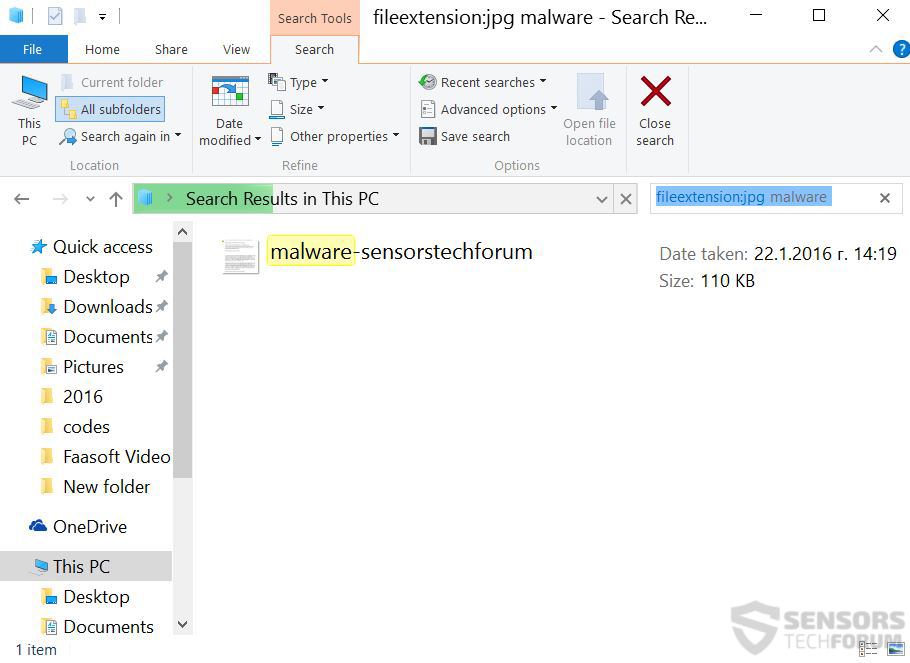

 1. Installer SpyHunter pour rechercher et supprimer Spymel.
1. Installer SpyHunter pour rechercher et supprimer Spymel.

















 STOPZilla Anti Malware
STOPZilla Anti Malware



